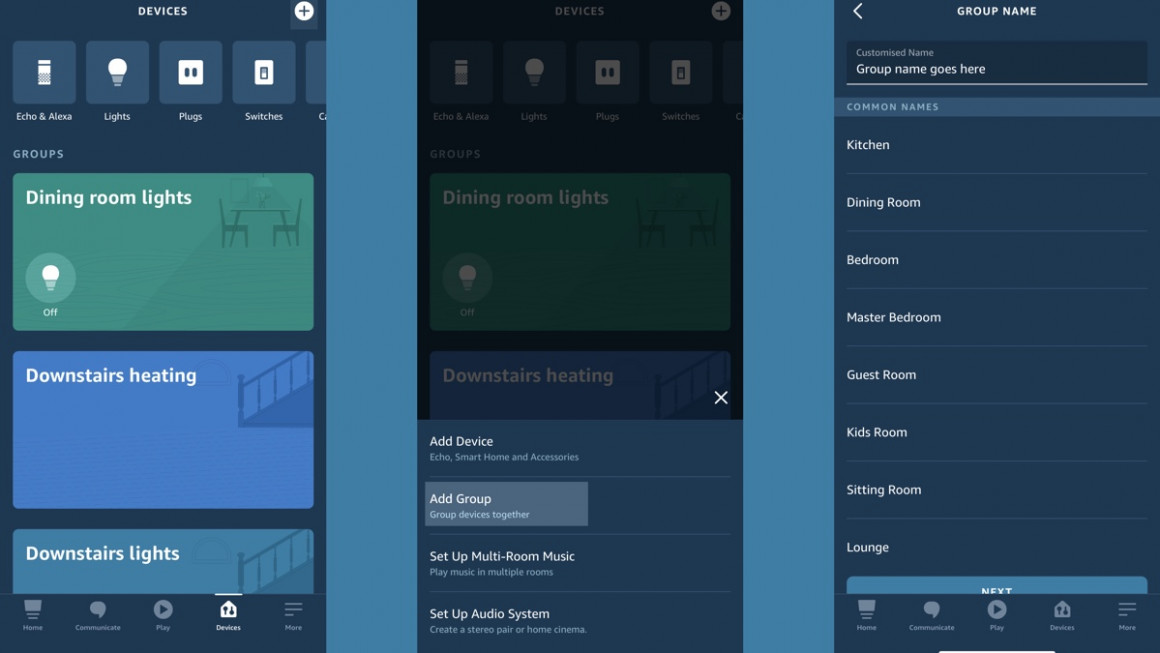Δείκτης
Προσθήκη συσκευών στην Alexa
Un Έξυπνο ηχείο Alexa Έχετε τη δύναμη να ελέγχετε τα φώτα, τις πρίζες και άλλες συσκευές σας; και είναι πολύ εύκολο να ρυθμιστεί.
Αρχικά, θα χρειαστείτε ορισμένες συσκευές συμβατές με την Alexa, οι οποίες μπορεί να είναι έξυπνοι λαμπτήρες, όπως Philips Hue ή LifX, βύσματα, ακολουθούμενες από θερμοστάτες και κάμερες ασφαλείας.
Η αγορά μιας συνδεδεμένης λάμπας είναι ο ευκολότερος τρόπος για να ελέγξετε τον φωτισμό του σπιτιού σας από την Alexa, αλλά μπορεί να είναι λίγο ανέφικτο εάν έχετε δεκάδες λαμπτήρες στο δωμάτιο.
Συνήθως συνιστούμε στους αρχάριους να σηκώσουν μερικά φώτα διάθεσης για να ξεκινήσουν.
Και μην ξεχνάτε ότι ο φωτισμός μπορεί επίσης να ελεγχθεί χρησιμοποιώντας έξυπνες υποδοχές λαμπτήρων, ενώ μπορείτε ακόμη και να συνδέσετε τον διακόπτη φώτων στην Alexa.
Σε αυτόν τον οδηγό, θα εξετάσουμε πώς να συνδέσετε τις συσκευές σας με την Alexa και πώς να τις ελέγξετε.
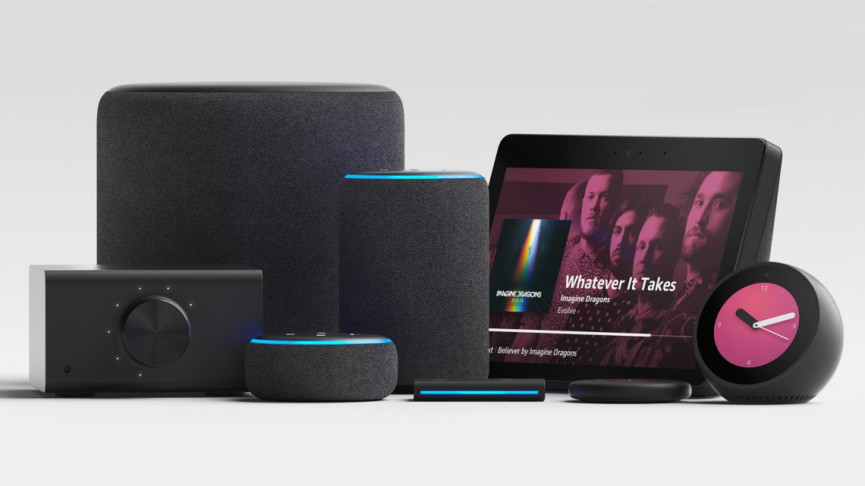
Γιατί να συνδέσετε το σπίτι σας με την Alexa;
Γιατί λοιπόν να κάνετε τον κόπο να αγοράσετε συσκευές συμβατές με Alexa εξαρχής; Λοιπόν, για να το θέσω συνοπτικά, η Alexa αρχίζει πραγματικά να έχει νόημα στο σπίτι σας όταν ελέγχετε την έξυπνη οικιακή τεχνολογία από μια συσκευή Echo.
Η Alexa είναι εξαιρετικά έμπειρη στο να συνδυάζει την τεχνολογία έξυπνου σπιτιού. Είναι εύκολο να δημιουργήσετε μοναδικές ομάδες εντολών που μπορούν να ελέγχουν πολλαπλά φώτα, πρίζες και άλλες συσκευές μαζί." Αυτό σημαίνει ότι μια μόνο εντολή μπορεί να φτιάξει τη διάθεση σε όλο το σπίτι σας, είτε βγαίνετε από την πόρτα, είτε ετοιμάζεστε να παρακολουθήσετε τηλεόραση είτε απλά κλείνετε τα πάντα πριν κοιμηθείτε.
Πώς να ρυθμίσετε έξυπνες οικιακές συσκευές στο Alexa
Το πρώτο κομμάτι είναι να ακολουθήσετε τις οδηγίες της συγκεκριμένης συσκευής. Θα πάρουμε ως παράδειγμα τα φώτα Philips Hue. Πριν ξεκινήσετε, θα βεβαιωθείτε ότι η γέφυρα Philips έχει εγκατασταθεί, τα φώτα είναι συνδεδεμένα με τα φωτιστικά και ότι λειτουργούν σωστά στην εφαρμογή Hue.
Αυτό ισχύει για οποιαδήποτε συσκευή που δεν κατασκευάζεται στο Amazon. Θα χρειαστεί πρώτα να το εγκαταστήσετε σωστά στη δική σας εφαρμογή και στο οικοσύστημα πριν ξεκινήσετε με την Alexa.
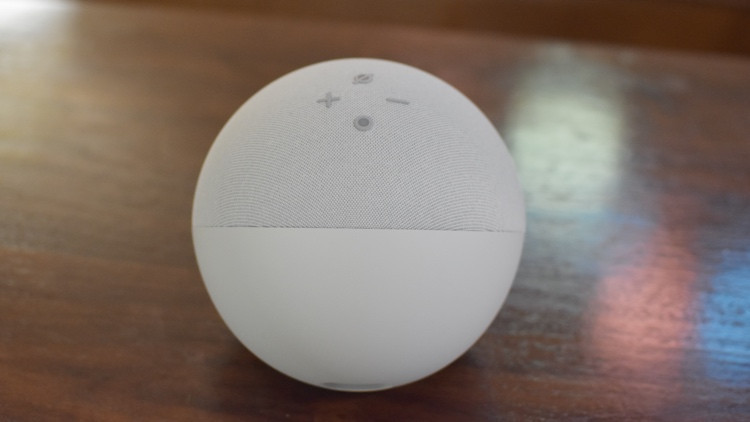
Χρησιμοποιήστε τον κόμβο έξυπνου σπιτιού Echo Zigbee
Η εξαίρεση σε αυτόν τον κανόνα είναι εάν χρησιμοποιείτε τη νέα τέταρτη γενιά Echo, Amazon Echo Plus ή ένα από τα νεότερα μοντέλα Echo Show. Αυτά τα έξυπνα ηχεία Alexa λειτουργούν ως κόμβοι έξυπνου σπιτιού και έχουν τη δύναμη να ανακαλύψουν ορισμένες έξυπνες οικιακές συσκευές, εάν χρησιμοποιούν το πρωτόκολλο Zigbee.
Αν και αυτό θα απαιτήσει λίγη έρευνα από την πλευρά σας, οι θερμοστάτες Belkin WeMo, Honeywell, Ikea Tradfli, Philips Hue και Yale υποστηρίζουν όλοι το Zigbee.
Αντί να χρειάζεται να χρησιμοποιήσετε μια ικανότητα Alexa, μπορείτε να αναζητήσετε και να βρείτε συσκευές όταν είναι συνδεδεμένες. Ωστόσο, ενδέχεται να μην έχετε την πλήρη λειτουργικότητα. Για παράδειγμα, μπορεί να μην λαμβάνετε όλους τους χρωματικούς τόνους από έναν έξυπνο λαμπτήρα.

Πώς να προσθέσετε συσκευές στο Alexa
Αν δεν χρησιμοποιείτε ένα ηχείο Echo με δυνατότητα Zigbee (αναφέρεται λεπτομερώς παραπάνω), θα χρειαστεί να εγκαταστήσετε τις δεξιότητες Alexa για τις συσκευές που θέλετε να ανακαλύψει η Alexa. Αυτή δεν είναι μια περίπλοκη διαδικασία, αλλά θα χρειαστείτε πληροφορίες σύνδεσης για κάθε ένα από τα οικοσυστήματα έξυπνων συσκευών που προσθέτετε.
Αυτό συμβαίνει επειδή μια ικανότητα Alexa συνδέει αποτελεσματικά τον λογαριασμό σας στο Amazon με αυτόν των Lifx, Philips Hue, Hive, Nest ή όποιας υπηρεσίας χρησιμοποιείτε. Ο ευκολότερος τρόπος για να εγκαταστήσετε την ικανότητα Alexa είναι να μεταβείτε στην εφαρμογή, να ανοίξετε το πλαϊνό μενού και να επιλέξετε Δεξιότητες και παιχνίδια από τη λίστα και, στη συνέχεια, αναζητήστε. Η εφαρμογή θα σας καθοδηγήσει στη διαδικασία προσθήκης των στοιχείων σύνδεσής σας.
Αφού ρυθμίσετε τις συσκευές σας στα δικά τους οικοσυστήματα, ήρθε η ώρα να τις συνδέσετε με την Alexa. Μπορείτε να το κάνετε αυτό με δύο τρόπους:
1. Ρωτήστε ένα ηχείο με δυνατότητα Alexa: Η Alexa ανακαλύπτει τις συσκευές μου
2. Ή μεταβείτε στην εφαρμογή Amazon Alexa, πατήστε Συσκευές κάτω δεξιά στην οθόνη και, στη συνέχεια, πατήστε το κουμπί + επάνω δεξιά (δείτε παραπάνω).
Η Alexa θα σαρώσει το οικιακό σας δίκτυο και θα χρησιμοποιήσει προεγκατεστημένες δεξιότητες για τον εντοπισμό συσκευών. Ό,τι κι αν τα ονομάσατε στην εφαρμογή σας θα είναι το προεπιλεγμένο όνομα όταν απορροφηθεί από την εφαρμογή Alexa.
Μετονομάστε τις συσκευές σας στην εφαρμογή Alexa
Η Alexa θα πάρει το όνομα μιας συσκευής, που βρίσκεται στην εγγενή εφαρμογή της, αλλά αυτό μπορεί να οδηγήσει σε συγκρούσεις μεταξύ συσκευών, εάν, για παράδειγμα, έχετε δύο διαφορετικούς κατασκευαστές έξυπνων λαμπτήρων, και οι δύο έχουν προεπιλογές ως το φως του σαλονιού.
Το αποτέλεσμα μπορεί να είναι χαοτικό και θα διαπιστώσετε ότι θα πρέπει να κάνετε λίγη καθαριότητα Alexa.
Ωστόσο, μπορείτε να ονομάσετε συσκευές στην εφαρμογή Alexa ξεχωριστά, επομένως θα θελήσετε να τις διαβάσετε και να τους δώσετε λογικά, εύκολα στη μνήμη ονόματα. Επίσης, αποφύγετε τις συγκρούσεις στο Alexa ακόμη και μεταξύ τυχαίων τύπων συσκευών. Το να έχετε ένα ηχείο Sonos και μια «λάμπα σαλονιού» μπορεί να προκαλέσει τον όλεθρο στην Alexa, οπότε προσπαθήστε να κρατήσετε τα πράγματα ξεχωριστά.
Για να αλλάξετε το όνομα, ακολουθήστε τα παρακάτω βήματα:
1. Ανοίξτε την εφαρμογή Alexa
2. Πατήστε στο Συσκευές καρτέλα στο κάτω μέρος
3. Επιλέξτε τον τύπο προϊόντος σε αυτήν την οθόνη, διευκολύνοντας την εύρεση της ακριβούς συσκευής
4. Πατήστε μια συσκευή και επιλέξτε το Διαμορφώσεις γρανάζι στην επάνω δεξιά γωνία
5. Griffin Επεξεργασία ονόματος.
Ρύθμιση ομάδων Alexa
Από το μενού Smart Home της εφαρμογής Amazon Alexa για smartphone, μπορείτε να προσθέσετε οποιαδήποτε συσκευή σε μια ομάδα, η οποία μπορεί να ελεγχθεί με φωνή. Για παράδειγμα, μπορεί να θέλετε να ομαδοποιήσετε όλα τα φώτα του κάτω ορόφου σε μια ενιαία ομάδα "Φώτα κάτω ορόφου".
Με αυτόν τον τρόπο, θα είναι πολύ πιο εύκολο να ενσωματώσετε συσκευές σε ρουτίνες ή να ελέγξετε πολλές συσκευές με μία μόνο φωνητική εντολή.
Κάντε το ακολουθώντας αυτά τα βήματα:
1. Ανοίξτε την εφαρμογή Alexa
2. Griffin Συσκευές
3. πατήστε το + πάνω δεξιά
4. Griffin Προσθήκη ομάδας
5. Επιλέγω Smart Home Group και δώστε του ένα όνομα που θα θυμάστε. Μπορεί να είναι «κύρια φώτα» ή «φώτα ισογείου», για παράδειγμα
6. Πατήστε τις συσκευές που θέλετε από τη λίστα και είστε έτοιμοι.
Εισαγωγή σκηνών από εφαρμογές τρίτων
Εάν έχετε σχεδιάσει σκηνές σε εφαρμογές όπως το Philips Hue, η Alexa θα τις εντοπίσει και θα τις εισαγάγει επίσης. Κατά τη διάρκεια μιας σάρωσης του δικτύου σας, θα προστεθούν σκηνές στην εφαρμογή Alexa.
Απλά πρέπει να έχετε εγκατεστημένες τις σχετικές δεξιότητες. Μόλις εγγραφείτε στην εφαρμογή, μπορείτε να ζητήσετε από την Alexa να τις ελέγξει.
Έτσι, έχετε ρυθμίσει τον φωτισμό του σπιτιού σας, τις κάμερες, τις πρίζες και άλλα με την Alexa, καθώς και τις σκηνές και τις ομάδες σας. Εδώ είναι μερικές ιδέες για να ξεκινήσετε.
"Alexa, τα φώτα αναμμένα."
«Alexa, τα φώτα σβηστά».
«Alexa, χαμήλωσε τα κύρια φώτα στο 50%».
«Γύρισε το γαλάζιο».
"Ρυθμίστε το φως σε απαλό λευκό."
"Κάντε το φως πιο ζεστό/κρύο."
"Alexa, ρυθμίστε τη θερμοκρασία στους 21."
"Alexa, είναι ώρα για ύπνο" [για να ενεργοποιήσετε μια σκηνή].
Τι συμβαίνει εάν η Alexa δεν μπορεί να βρει τη συσκευή σας;
Εάν έχετε ακολουθήσει όλα αυτά τα βήματα και η Alexa δεν βλέπει τη συσκευή σας, υπάρχουν μερικά βήματα που μπορείτε να ακολουθήσετε. Με λίγα λόγια, εδώ είναι η βασική λίστα ελέγχου αντιμετώπισης προβλημάτων Alexa
- Τσέκαρέ το Συνεργάζεται με την Alexa προϊόν
- Είστε και είστε έτοιμοι να το ανακαλύψετε;
- Διαγράψτε και επανεγκαταστήστε την ικανότητα Alexa και συνδεθείτε
- Ελέγξτε ότι το τηλέφωνό σας, η Alexa και αυτή η συσκευή είναι όλα συνδεδεμένα στο ίδιο δίκτυο Wi-Fi
- Απενεργοποιήστε την Alexa, τη συσκευή και ελέγξτε πώς να κάνετε μια σκληρή επαναφορά
- Ενημερώστε τις ρυθμίσεις του δρομολογητή σας
Πώς να αφαιρέσετε τις έξυπνες οικιακές συσκευές Alexa και να αφαιρέσετε διπλότυπα
Εάν είστε άρρωστοι και έχετε βαρεθεί να ακούτε την Alexa να λέει: «Μερικά πράγματα μοιράζονται αυτό το όνομα, ποιο ήθελες;»"Ο "Δοκιμάστε ξανά με "ποσοστό" για τη φωτεινότητα ή "βαθμούς" για τη θερμοκρασία." Αφού δώσετε μια βασική φωνητική εντολή έξυπνου σπιτιού, ρίξτε μια ματιά στον οδηγό μας για το πώς να αφαιρέσετε συσκευές από το έξυπνο σπίτι Alexa.